Publicité
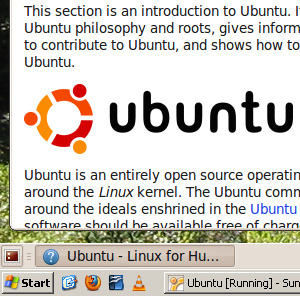 L'installation de deux systèmes d'exploitation en même temps n'est pas seulement possible; il peut aussi être carrément lisse. Que vous soyez un utilisateur Mac cherchant à utiliser occasionnellement une application Windows donnée ou quelqu'un cherchant un moyen sans risque d'essayer différentes versions de Linux, VirtualBox est la plate-forme gratuite de virtualisation. Ce programme vous permet d'exécuter n'importe quel système d'exploitation dans un environnement émulé contenu.
L'installation de deux systèmes d'exploitation en même temps n'est pas seulement possible; il peut aussi être carrément lisse. Que vous soyez un utilisateur Mac cherchant à utiliser occasionnellement une application Windows donnée ou quelqu'un cherchant un moyen sans risque d'essayer différentes versions de Linux, VirtualBox est la plate-forme gratuite de virtualisation. Ce programme vous permet d'exécuter n'importe quel système d'exploitation dans un environnement émulé contenu.
Ce que la plupart des gens ignorent cependant, c'est que ce même programme vous permet de combiner vos systèmes d'exploitation natifs et invités, vous permettant de travailler avec les fenêtres des deux systèmes cote à cote. Heck, vous pouvez même copier et coller du texte entre deux plates-formes. Combinez OSX et Windows, ou Windows et Ubuntuou Ubuntu et Fedora: les possibilités sont infinies.
Installation de deux systèmes d'exploitation avec VirtualBox
Si vous n'avez jamais utilisé VirtualBox auparavant, ni aucun type de logiciel de virtualisation, certaines lectures préliminaires peuvent être nécessaires. Si vous souhaitez créer un environnement Windows virtuel, consultez l'article de Jorge sur l'installation
Windows 7 sur une machine virtuelle dans Virtualbox Comment installer Windows 7 sur une machine virtuelle VirtualBoxMicrosoft va bientôt arrêter la prise en charge de Windows 7. Une façon de le faire fonctionner est d'utiliser une machine virtuelle avec VirtualBox. Lire la suite . Ces instructions sont assez spécifiques à Windows 7, mais peuvent être facilement appliquées à n'importe quelle version de Windows. Vous pouvez également créer un clone prêt pour VirtualBox de votre système d'exploitation Windows existant Créer un clone de machine virtuelle de votre disque dur Windows existantLa virtualisation permet à un système d'exploitation (OS) de s'exécuter sur un autre OS. Nous vous montrerons comment créer un clone de machine virtuelle de votre système et comment l'utiliser. Lire la suite , gracieuseté d'un article de Varun.Si tester plusieurs distributions Linux est plus votre truc, Jorge vous a également couvert: il a tout écrit sur tester les systèmes d'exploitation Linux avec VirtualBox Testez les systèmes d'exploitation Linux avec VirtualBox Lire la suite . C'est en fait beaucoup plus simple que d'exécuter Windows, car vous pouvez télécharger des packages prédéfinis.
Vous voulez un OSX virtuel? Je suis désolé de dire que la licence d'Apple l'interdit, mais si OSX est votre plate-forme native, vous pouvez facilement installer VirtualBox pour tester d'autres systèmes d'exploitation.
Il est également possible, en théorie, que certains trackers BitTorrent légalement douteux aient des images VirtualBox que vous pouvez utiliser pour démarrer OSX. Mais ceux-ci sont illégaux, et le mode transparent de VirtualBox ne fonctionnera pas de toute façon avec ces derniers. Ne les consultez pas et ne partagez pas de liens vers eux dans les commentaires ci-dessous.
Installation des compléments d'invité
Vous disposez donc de votre système d’exploitation invité de prédilection, mais vous remarquez qu’il est tout sauf transparent à ce stade? Il est temps d'installer les compléments invité. Ces ajustements du système d'exploitation permettent de déplacer votre souris du système d'exploitation invité vers votre système d'exploitation natif sans manquer un battement.
L'installation de ces ajouts est simple: dans la fenêtre de l'instance VirtualBox contenant votre OS invité, cliquez sur "Dispositifs," suivi par "Installer les ajouts d'invités. " Suivez ensuite les instructions à l'écran dans votre système d'exploitation invité pour terminer l'installation.
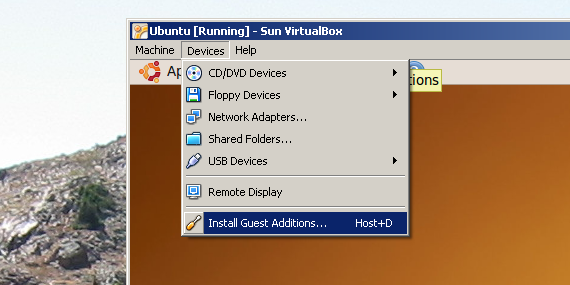
Pour ceux qui exécutent un système d'exploitation Linux invité: si vous avez téléchargé une image VirtualBox pré-construite, il est probable que vous ayez déjà installé les compléments invité. Si vous pensez que ce n'est pas le cas, cependant, la méthode ci-dessus devrait également fonctionner à merveille pour vous.
Mode sans couture!
Maintenant que vous avez installé les ajouts d'invités et que vous les lancez, il est temps de vous amuser vraiment: essayer le mode transparent. Cliquez sur "Machine," puis "Mode sans couture.”
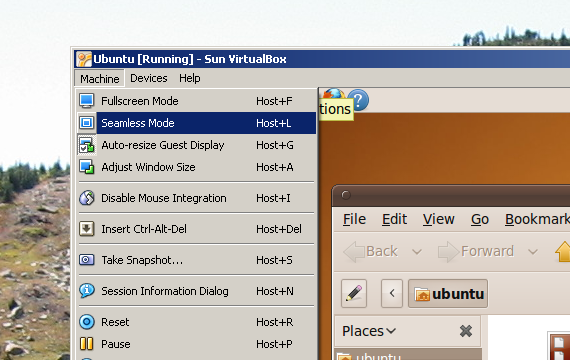
Après cela, votre système d'exploitation hôte et votre système d'exploitation virtuel devraient sembler se combiner. Vous disposerez d'une barre des tâches pour chacun et les programmes de chacun seront visibles sur le bureau de votre système d'exploitation natif. Si cela n'a pas fonctionné, essayez d'appuyer sur "Mode sans couture"Encore une fois - cela fera généralement l'affaire.
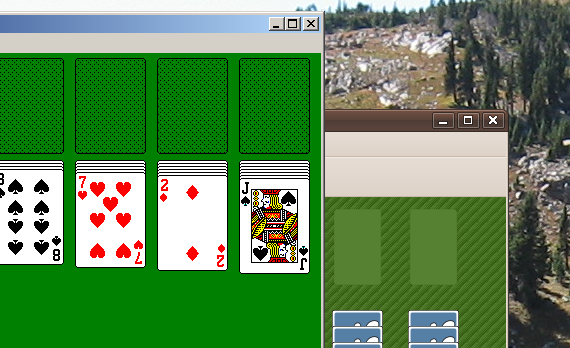
Comme vous pouvez le voir ci-dessus, c'est un excellent moyen de jouer simultanément aux versions d'Ubuntu et de Windows du solitaire. Si vous cherchez des idées plus pratiques, il y en a cependant quelques-unes. L'utilisation de la version Ubuntu de Firefox est un excellent moyen de garantir que votre système Windows natif est complètement sécurisé. Si vous êtes un utilisateur Linux, le mode transparent est un excellent moyen d'utiliser vos applications Windows uniquement tout en vous sentant chez vous dans Ubuntu.
Toute application prise en charge par votre système d'exploitation invité peut être installée sur une machine virtuelle, à condition que vous ayez alloué suffisamment d'espace sur le disque dur pour toutes les prendre en charge.
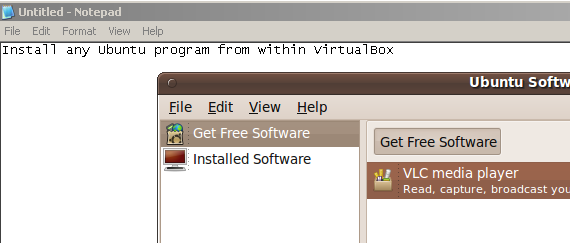
Conclusion
Le mode transparent est une fonctionnalité lisse et sous-explorée de VirtualBox. Il s'intègre régulièrement dans mon flux de travail et peut faire des merveilles pour quiconque a besoin d'exécuter deux systèmes à la fois pour une raison quelconque.
Qu'en pensez-vous? Est-ce une fonctionnalité intéressante et utile, ou simplement un gadget? Avez-vous des conseils pour l'utiliser et tout configurer? Pouvez-vous penser à une utilisation spécifique que vous pourriez avoir de cette fonctionnalité? Faites-le nous savoir dans les commentaires ci-dessous!
Justin Pot est un journaliste spécialisé en technologie basé à Portland, Oregon. Il aime la technologie, les gens et la nature - et essaie de profiter des trois autant que possible. Vous pouvez discuter avec Justin sur Twitter, en ce moment.